Come stampare dal tuo iPhone o iPad Una semplice guida
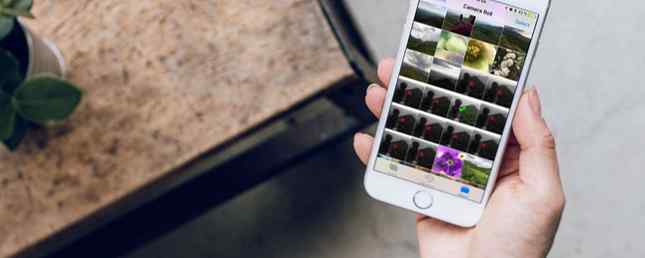
Sebbene molti vivano per lo più vite senza carta, ci sono ancora occasioni in cui è necessario stampare qualcosa. Fortunatamente, la stampa wireless di foto e documenti direttamente dal tuo iPhone o iPad è facile come inviare un messaggio di testo.
La tecnologia di stampa di Apple, AirPrint, oltre a alcune utili app di terze parti e servizi cloud, lo rendono veloce e semplice da raggiungere. Ecco come stampare dal tuo iPhone o iPad praticamente su qualsiasi stampante.
Stampa iPhone con AirPrint
Esistono molti modi per collegare una stampante a un iPhone. Il più semplice è con il servizio AirPrint di Apple. Non c'è app AirPrint da scaricare: è tutto integrato e pronto all'uso.
Basta controllare l'elenco di Apple delle stampanti compatibili AirPrint. Se il tuo è lì, tutto ciò che devi fare è assicurarti che sia connesso alla stessa rete Wi-Fi del tuo iPhone o iPad. Non è necessario aggiungere la stampante, poiché dovrebbe essere visualizzata automaticamente sul dispositivo.
Puoi stampare da molte app di prima e di terza parte; basta trovare l'opzione Stampa situata sotto Condividere pulsante.

Il processo è simile per la maggior parte delle app. Ad esempio, se vuoi stampare un documento, devi aprire il documento, premere Condividere, quindi trova il Stampare icona: potrebbe essere necessario scorrere a sinistra su un iPhone, quindi toccarlo.
Questo apre le opzioni della stampante sul tuo iPhone o iPad. Qui, devi scegliere la tua stampante (supponendo che ne hai più di una sulla tua rete). È inoltre possibile impostare il numero di copie che si desidera creare o le pagine che si desidera stampare. Quando sei felice, tocca Stampare.

Alcune app iOS non includono una funzione di stampa, quindi è necessario esportare il contenuto selezionato in un'altra app che lo supporta. Puoi farlo usando il Apri in caratteristica, anche trovata sotto il Condividere pulsante.
Stampa immagini da un iPhone o iPad
È possibile stampare le immagini direttamente dall'app Foto iOS. Per stampare una singola immagine, seguire le stesse istruzioni di cui sopra.
Puoi anche stampare un'intera serie di immagini in un colpo solo. Per fare questo, apri il tuo collezioni e tocca Selezionare nell'angolo in alto a destra. Ora seleziona tutte le foto che vuoi stampare: vedrai i segni di spunta accanto a quelli che hai aggiunto. (Tocca di nuovo per deselezionarli.)

Infine, tocca il Condividere pulsante nell'angolo in alto a sinistra, selezionare il Stampare icona, e procedere da lì.
Stampa iPhone con l'app della tua stampante
Ma cosa succede se hai bisogno di installare una stampante wireless per il tuo iPad o iPhone e non supporta AirPrint? La prossima opzione migliore è vedere se la tua stampante ha la sua app dedicata.
La maggior parte dei produttori di stampanti (inclusi Epson, HP e Canon) offre app progettate per funzionare con il proprio hardware sulla stessa rete. Potrebbero offrire più funzioni, in particolare il supporto per le opzioni proprietarie, che non otterrete altrove, come cambiare le dimensioni di stampa per stampare pagine intere.

Epson iPrint, ad esempio, può stampare più foto dalla libreria fotografica, i documenti dagli account Dropbox, Evernote, Google Drive e Microsoft OneDrive e i documenti condivisi tramite la Apri in caratteristica.
Ha anche un browser web incorporato per scaricare e stampare pagine web.
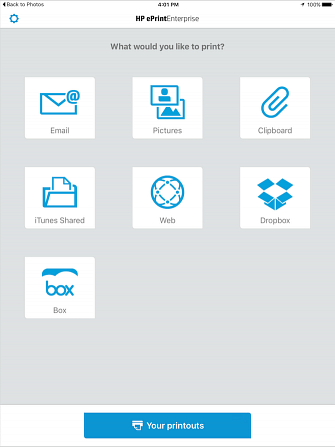
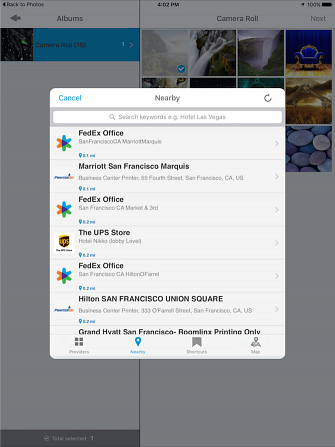
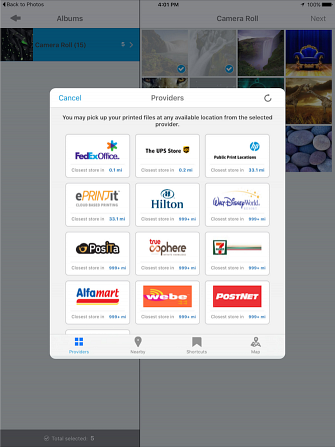
L'app HP ePrint Enterprise funziona allo stesso modo per le stampanti HP in rete in ambito aziendale. Supporta servizi cloud come Dropbox e foto di Facebook.
Se non si è vicini alla stampante in rete, ePrint consente anche l'invio di documenti a una delle 30.000 posizioni di stampa pubbliche come un UPS Store o FedEx Office.
È possibile configurare e attivare le posizioni di stampa dall'interno dell'app e selezionare i documenti o le foto da inviare alla stampante.
Stampa iPhone con Google Cloud Print
Google Cloud Print è un eccellente servizio in stile AirPrint che fa un ulteriore passo avanti. Non solo puoi connetterti alle stampanti sulla stessa rete, ma puoi anche stampare su Internet Come stampare in remoto sulla tua stampante domestica Come stampare in remoto sulla tua stampante domestica Cosa fare se puoi stampare documenti sulla tua stampante di casa da qualsiasi luogo finchè come hai avuto una connessione Internet attiva? Leggi di più . È anche possibile stampare in modalità wireless su stampanti meno recenti e non wireless.
Purtroppo, il servizio ha solo un supporto limitato su iOS. Non c'è app Cloud Print; la funzione è invece incorporata nelle app esistenti di Google. Quindi, se hai investito nell'ecosistema di Google, utilizzi Google Foto Dovresti utilizzare Google Foto sul tuo iPhone? Dovresti utilizzare Google Foto sul tuo iPhone? Spazio di archiviazione gratuito, Google Lens e una serie di strumenti utili potrebbero farti passare a Google Foto per la gestione dei tuoi iPhone. Ulteriori informazioni, Chrome, Gmail e altri, quindi puoi utilizzarlo. Se non l'hai fatto, non ti servirai molto di questo.

Molte stampanti moderne sono pronte per il cloud, il che significa che non è necessario alcun processo di installazione. Le classiche stampanti Cloud non Google che si connettono a Internet tramite laptop, Mac o PC possono essere configurate e registrate con Google Cloud Print tramite il browser Chrome. Consulta l'elenco di Google dei dispositivi Cloud Print per istruzioni e specifiche.
È necessario accedere all'app Google prescelta per utilizzare Cloud Print. L'opzione di stampa appare in luoghi diversi a seconda dell'app. Ad esempio, lo troverai in Chrome sotto il Condividere pulsante. In Google Drive puoi aprire un documento e selezionare Anteprima di stampa> Stampa dal menu.
Stampa iPhone con app di stampa di terze parti
Se le opzioni di cui sopra non funzionano, alcune app di terze parti dovrebbero essere in grado di aiutarti.
PrintDirect

PrintDirect è gratuito per il download e il test, ma è necessario sbloccare tutte le funzionalità tramite un acquisto in-app. Funziona come una sorta di compagno di AirPrint in quanto rileva le stampanti collegate alla stessa rete Wi-Fi. Tuttavia, dovrebbe funzionare anche con stampanti che non sono compatibili con AirPrint.
Per stampare con PrintDirect, apri un documento, una pagina web o un altro file e vai a Condividi> Apri in> Copia su PrintDirect. Questo invia il file all'app, dove è possibile regolare prima le impostazioni di stampa.
PrintDirect funziona con la maggior parte delle app e supporta anche le stampanti AirPrint e Google Cloud Print. È anche possibile stampare su PDF.
Scaricare: PrintDirect (prova gratuita, $ 5)
Stampante Pro

Lavorando su linee simili, Printer Pro è un'app di stampa potente e completa per iPad o iPhone.
Per provare Printer Pro, scaricare Printer Pro Lite per verificare che supporti adeguatamente la stampante. Dalla versione lite, puoi stampare documenti di esempio inclusi nell'app.
Apri l'app per configurare la tua stampante seguendo le istruzioni sullo schermo. Di nuovo, si stampano i file usando il Apri in opzione nel tuo editor di file o altra app. Per stampare da Safari, basta cambiare l'intestazione dell'URL da http a phttp. Ciò aprirà rapidamente la pagina in Printer Pro, dove è possibile stamparla.
Scaricare: Printer Pro Lite (gratuito) | Printer Pro ($ 7)
Stampa iPhone semplificata
La stampa da dispositivi mobili potrebbe essere meno comune di una volta, ma quando è necessario, è facile.
Con una stampante che supporta AirPrint, Google Cloud Print o la sua app, puoi creare una copia cartacea dei tuoi documenti essenziali in pochi minuti.
E se questo ti ha lasciato la sete di un aggiornamento, consulta la nostra guida alle migliori stampanti all-in-one Le migliori stampanti all-in-one per case e piccoli uffici con un budget Le migliori stampanti all-in-one per case e piccoli uffici su un budget Le stampanti sono strumenti straordinari che non hanno molto amore. Ma quando si acquistano stampanti economiche per una casa o un piccolo ufficio, come si sceglie il migliore? Quali sono le caratteristiche da cercare? Leggi di più per trovare la nuova macchina che fa al caso tuo.
Scopri di più su: App iOS, Suggerimenti iPhone, Stampa.


